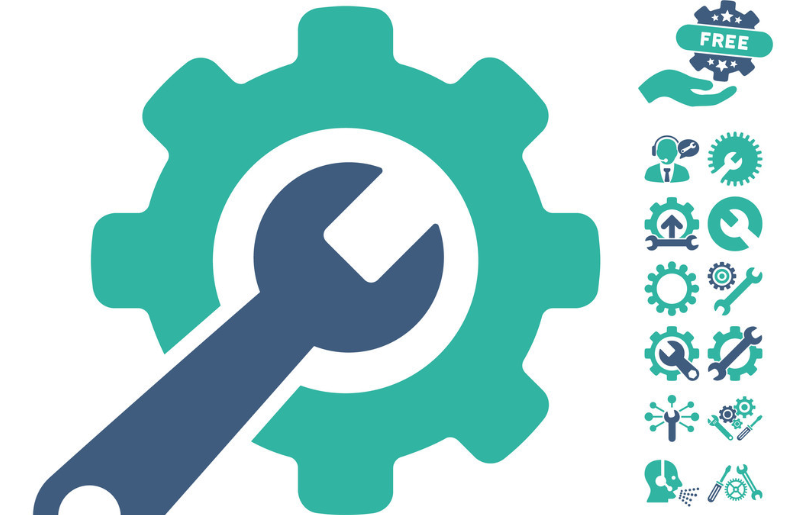快速导航
百度输入法如何开启手写连写功能
2021-11-29 11:05:14来源:兔叽下载站编辑:fanqie
百度输入法如何开启手写连写功能?百度输入法为用户们提供各种不同的文字输入模式,在这里你可以使用键盘打字模式,也能对手写键盘进行个性化操作,下面小编就和大家分享一下具体的百度输入法手写连写功能设置方法,有需要的小伙伴快来兔叽下载站了解一下吧!
百度输入法手写连写功能设置方法
1、点击键盘
打开百度输入法,我们先切换到手写模式。
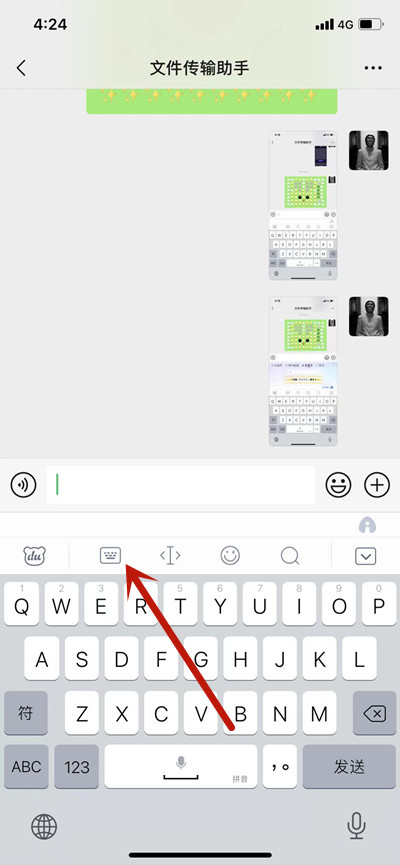
2、点击手写模式
点击小键盘之后,我们在下面直接点击进入手写模式。
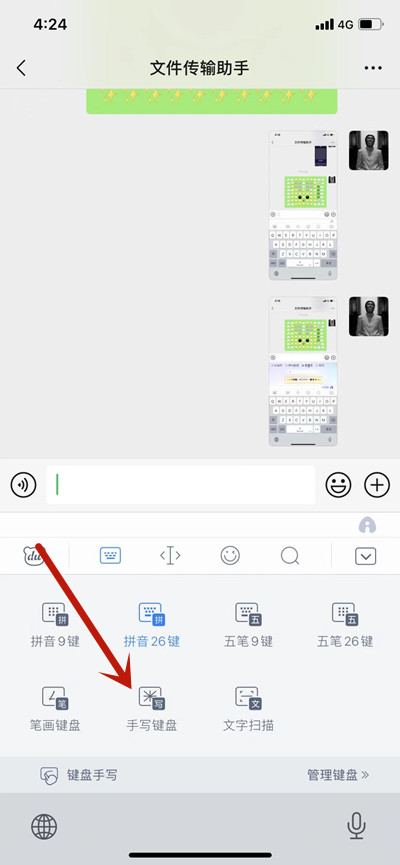
3、切换自由写
进入手写键盘之后,再点击左上角的单写,切换成自由写。
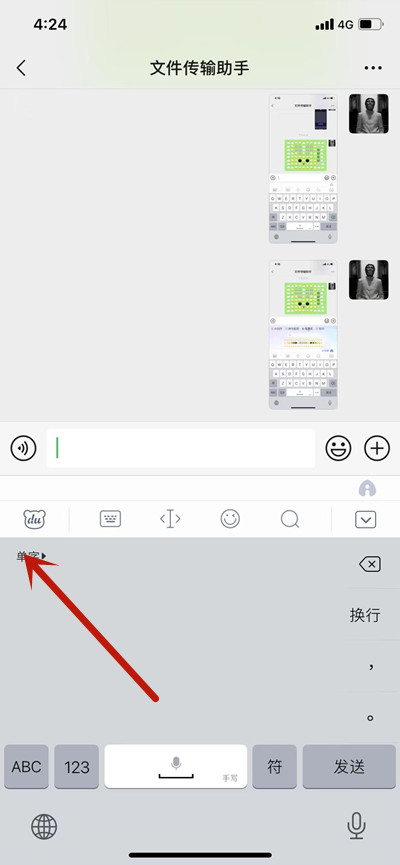
4、展示效果
这样我们就可以直接连写了,就比较方便了。
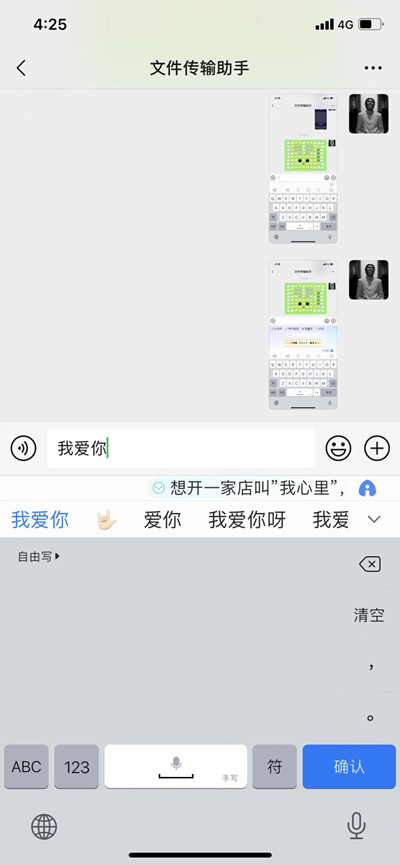
喜欢兔叽下载站小编为您带来的软件资讯吗?想要获得更多资讯,请继续关注兔叽下载站。
百度输入法教程大全 | ||
| 功能使用 | ||
| 键盘 | ai助聊 | 常用语 |
| 常用词 | 按键音 | 直角引号 |
| 罗马数字 | 单字在前 | 语音输入 |
| 自动计算 | 键盘声音 | 计算功能 |
| 手写连写 | 繁体字功能 | 纯五笔输入 |
| 常见问题 | ||
| 学生模式 | 特殊符号 | 两种输入法 |
| 自定义短语 | 恢复默认键盘 | 清空个人词库 |
| ☝点击表格内文字能学习更多软件教程哦!☝ | ||
相关资讯
更多>推荐下载
-

遵医大二附院
生活实用 | 11.06MB | 2025-11-26
进入 -

IIQE一考通手机版
办公学习 | 69.8 MB | 2025-11-25
进入 -

Z直播官网版
影音播放 | 5.45MB | 2025-11-25
进入 -

夜月直播自定义版
社交聊天 | 72.28MB | 2025-11-25
进入 -

陌伴交友官方正版
社交聊天 | 56.0M | 2025-11-25
进入 -

有聊同城交友正式版
社交聊天 | 79.26MB | 2025-11-25
进入 -

有聊同城交友会员免登录
社交聊天 | 79.26MB | 2025-11-25
进入 -

陌生交友有伴官方版
社交聊天 | 34.24MB | 2025-11-25
进入 -

龙马海棠小说阅读网官方正版
阅读浏览 | 19.6 MB | 2025-11-25
进入 -

爱趣漫画苹果版
阅读浏览 | 19.18MB | 2025-11-25
进入
推荐专题
- 工具
- 功能强大的系统工具软件